Чистите куки браузера в удобной программе!
Скачайте «Ускоритель Компьютера» и сделайте работу в интернете
безопасной всего за пару кликов!
СКАЧАТЬ УСКОРИТЕЛЬ СЕЙЧАС Размер – 25,3 Mb. Для Windows 11, 10, 8, 7 и XP.Часто слышали про «файлы cookie», но не знаете, что это? Данная статья поможет вам разобраться. Читайте, что собой представляют куки, почему они необходимы и зачем иногда их всё же рекомендуют чистить.
Куки – важный элемент взаимодействия между браузером и сервером посещаемого интернет-ресурса. Они представляют собой текстовые файлы, куда вносятся данные при заходе на сайт.
В них может содержаться следующая информация:
Это необходимо, чтобы сетевой ресурс при обновлении страницы или следующем визите мог вас опознать. Когда вводите адрес интернет-ресурса, сервер обращается к браузеру в поисках cookies. В ответ браузер даёт доступ к имеющейся информации.
Если вы ранее посещали площадку, то будете узнаны, а настройки и введённая информация – восстановлены. Если визит первый, либо куки-файлы были почищены, для сайта вы будете новым посетителем.
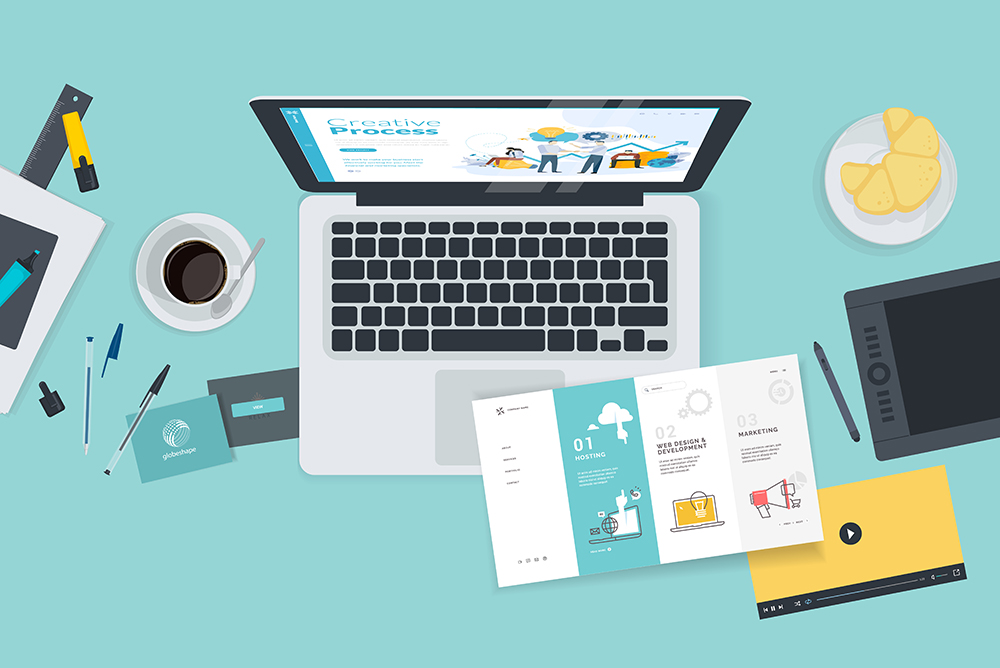
Куки сохраняют данные с посещённых сайтов
Как говорилось выше, cookies позволяют интернет-ресурсу идентифицировать пользователя. Но это далеко не единственная функция. Они полезны как для пользователей, так и для сайтов:
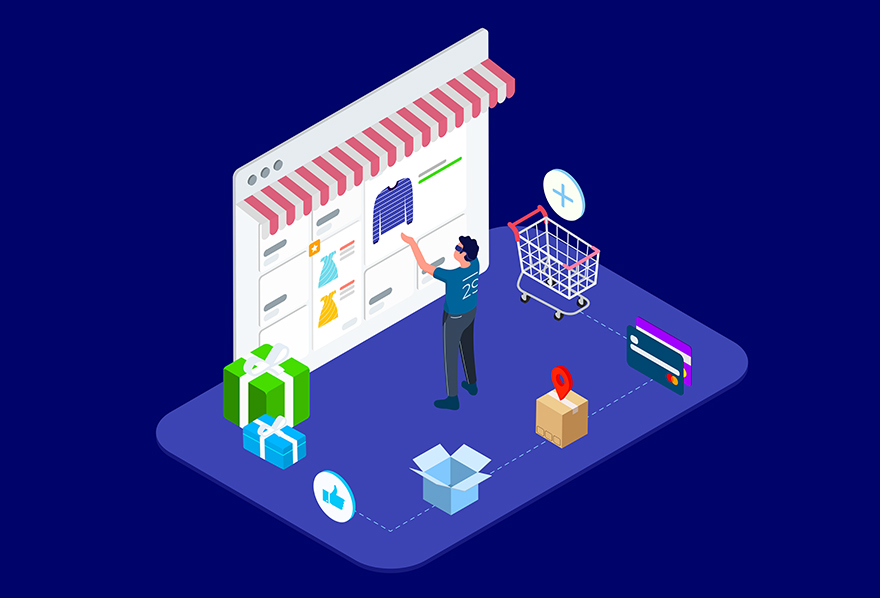
Cookie сохраняют товары в корзину
Как выяснилось, cookies крайне полезны, тогда зачем рекомендуют их удалять? Дело в том, что описанные плюсы имеют обратную сторону. Куки записывают и хранят многочисленные данные с личной информацией пользователя, а значит, являются потенциальной угрозой приватности и безопасности в сети. Вот некоторые из возможных проблем:
Причин для регулярной очистки компьютера от временных файлов достаточно. Осталось решить, как от них избавиться.
1. Вручную. Во всех браузерах можно самостоятельно стереть накопившиеся куки. Для этого следует перейти к настройкам и найти там соответствующий пункт. В зависимости от браузера он может иметь разное название. Например, в Chrome – раздел «Конфиденциальность и безопасность», опция «Очистить историю» (стираются куки-файлы, кэш, история посещённых ресурсов). В Firefox – категория «Приватность и защита» пункт «Куки и данные сайтов».
2. С помощью специального софта. Чтобы не искать нужные настройки и случайно не удалить нужное, лучше использовать программы-помощники. Эффективно справиться с очисткой куки позволит Ускоритель Компьютера. Помимо простоты и удобства интерфейса, софт умеет действительно аккуратно и начисто удалять файлы куки, причём сразу во всех браузерах.
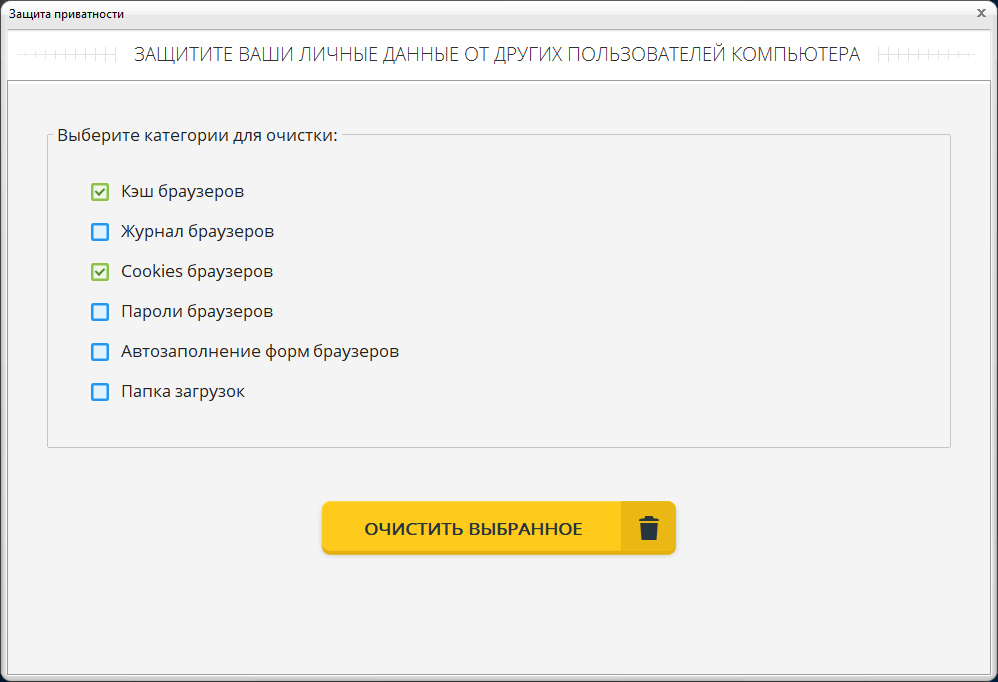
Чистить куки в Ускорителе Компьютера можно парой кликов
Узнали, что такое куки в браузере и теперь вас сильно волнует собственная приватность и безопасность в интернете? В настройках браузера можно автоматизировать удаление cookies после завершения работы, а также насовсем отключить сторонние куки-файлы (те, которые запоминают ваши предпочтения и могут передавать их рекламодателям). Это хороший компромисс между безопасностью и удобством.
Перейдите к меню, нажав кнопку с тремя вертикальными точками, расположенную сверху в правом углу. Кликните «Настройки» и разверните список полностью, нажав «Дополнительные». В пункте «Конфиденциальность и безопасность» нужны «Настройки сайта» –> «Файлы cookie». Здесь можно блокировать сторонние куки, активировать опцию, которая удаляет локальные данные при выключении веб-браузера и тому подобное.
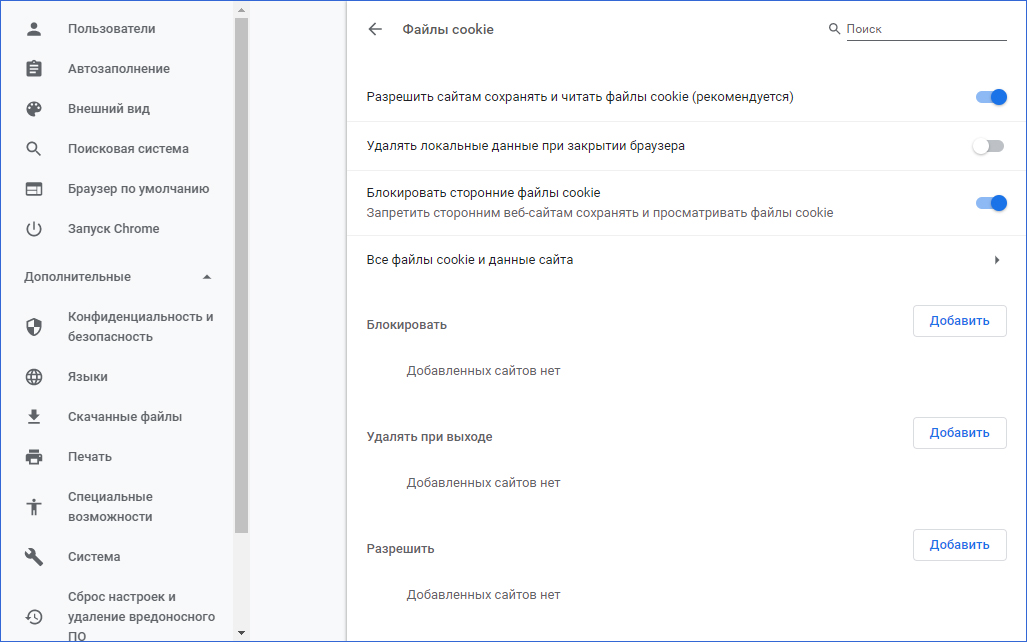
Настройки куки в Google Chrome
В выпадающем меню откройте «Настройки» и укажите раздел «Приватность и защита». Далее следует перейти к «Куки и данные сайтов». Здесь можно проставить галочку для опции удаления куки-файлов после закрытия Firefox.
Далее в разделе «Блокировка содержимого» укажите пункт «Персональная». Проставьте галочку возле «Куки» и в выпадающем списке выберите вариант «Сторонние трекеры».
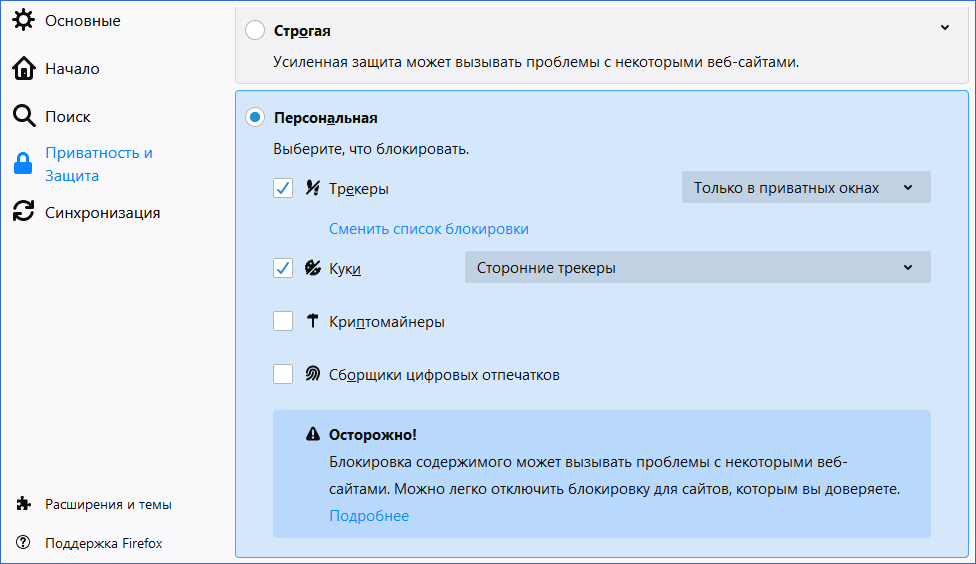
Настройки куки в Firefox
В разделе «История» можно очистить текущий лог посещений и настроить его обнуление после закрытия браузера.
Выберите раздел «Настройки» в меню и раскройте дополнительные опции в списке. В разделе «Конфиденциальность и безопасность» разверните настройки сайта. В категории «Cookies» вы можете автоматизировать их полную очистку после закрытия браузера, а также блокировать сторонние куки.
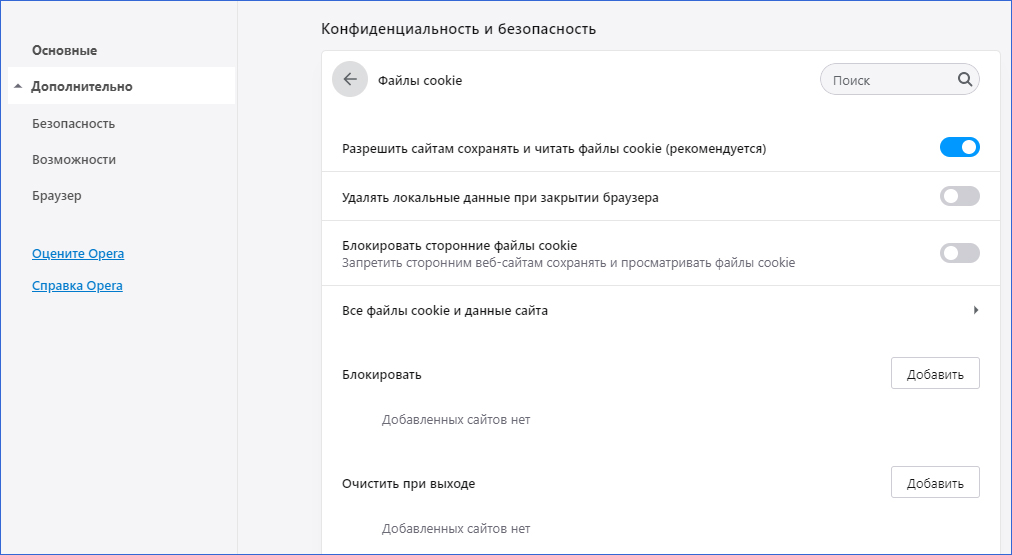
Настройки куки в Opera
В меню, расположенном справа, выберите «Параметры» –> «Посмотреть дополнительные параметры». Найдите строку «Файлы Cookie» и в выпадающем окне включите блокировку сторонних куки-файлов.
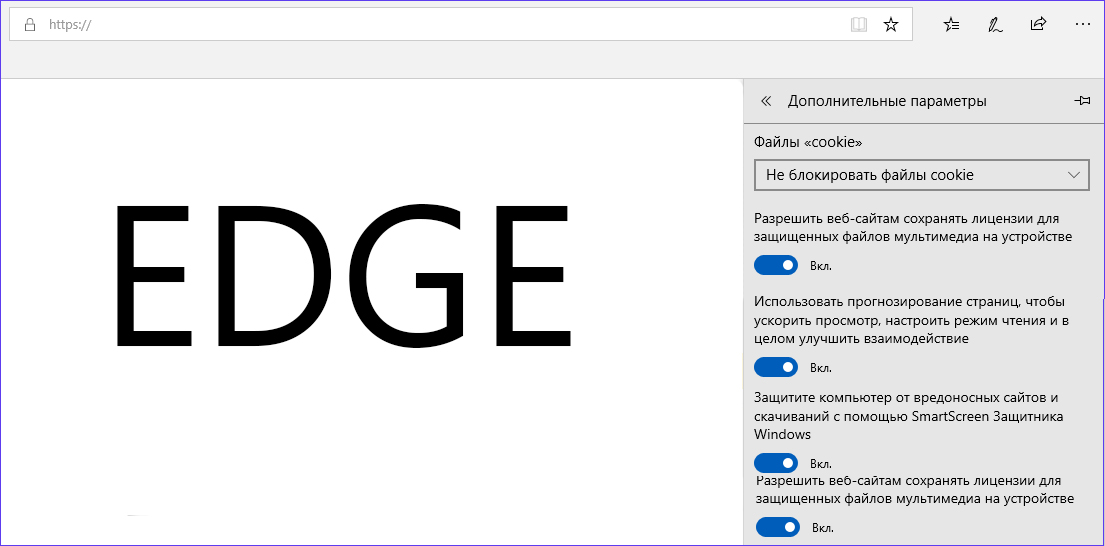
Настройки куки в Edge
Вы узнали, что такое cookies, чем они полезны и опасны для вас и вашего компьютера. Заботьтесь о своей конфиденциальности в сети и не забывайте вовремя чистить свой браузер.
Скачайте Ускоритель Компьютера!
СКАЧАТЬ УСКОРИТЕЛЬ СЕЙЧАС Размер – 25,3 Mb. Для Windows 11, 10, 8, 7 и XP.